En este artículo, se describe cómo administrar las formas de pago, como las tarjetas de crédito y las cuentas bancarias, en tu cuenta de Facturación de Cloud de servicio automático (en línea).
Cada cuenta de Facturación de Cloud debe tener al menos una forma de pago válida adjunta a la cuenta de facturación para que la cuenta de facturación permanezca en regla, incluso si el saldo adeudado por cada ciclo de facturación es de $0.00. Sin una forma de pago válida, se suspenderá una cuenta de facturación y se inhabilitará la facturación en los proyectos vinculados. Cuando la facturación está inhabilitada en un proyecto, no puedes usar las API, los servicios ni otros recursos del proyecto hasta que la cuenta de Facturación de Cloud vinculada se reactive y se vuelva a habilitar la facturación.
Las formas de pago descritas en este artículo se aplican solo a las cuentas de Facturación de Cloud en línea y con servicio automático y no a las cuentas que se pagan mediante facturas. Si la cuenta de Facturación de Cloud se configuró como una cuenta de pago mediante facturas y deseas saber cómo pagar los costos de Google Cloud, consulta Haz un pago a una cuenta de Facturación de Cloud facturada.
Acerca de las cuentas de Facturación de Cloud y los perfiles de pagos de Google
En Google Cloud, puedes configurar una cuenta de Facturación de Cloud en línea y con servicio automático, y usarla para definir quién paga un determinado conjunto de recursos de Google Cloud. Usa los roles de Identity and Access Management (IAM) para controlar el acceso a una cuenta de Facturación de Cloud.
Una cuenta de facturación de Cloud se conecta a un perfil de pagos de Google. El centro de pagos de Google es un recurso de Google que incluye los instrumentos de pago a los que se aplican los costos. Estos instrumentos pagan los cargos que se te cobran cuando usas los recursos de Google Cloud. Dado que el centro de pagos de Google es un recurso a nivel de Google que accede y administra fuera de Google Cloud, administras los permisos de acceso a tu perfil de pagos de Google por separado desde los permisos de acceso para una cuenta de Facturación de Cloud.
Si tienes los permisos necesarios, puedes interactuar con tu perfil de pagos de Google desde la consola de Google Cloud (como se describe a continuación) o en payments.google.com.
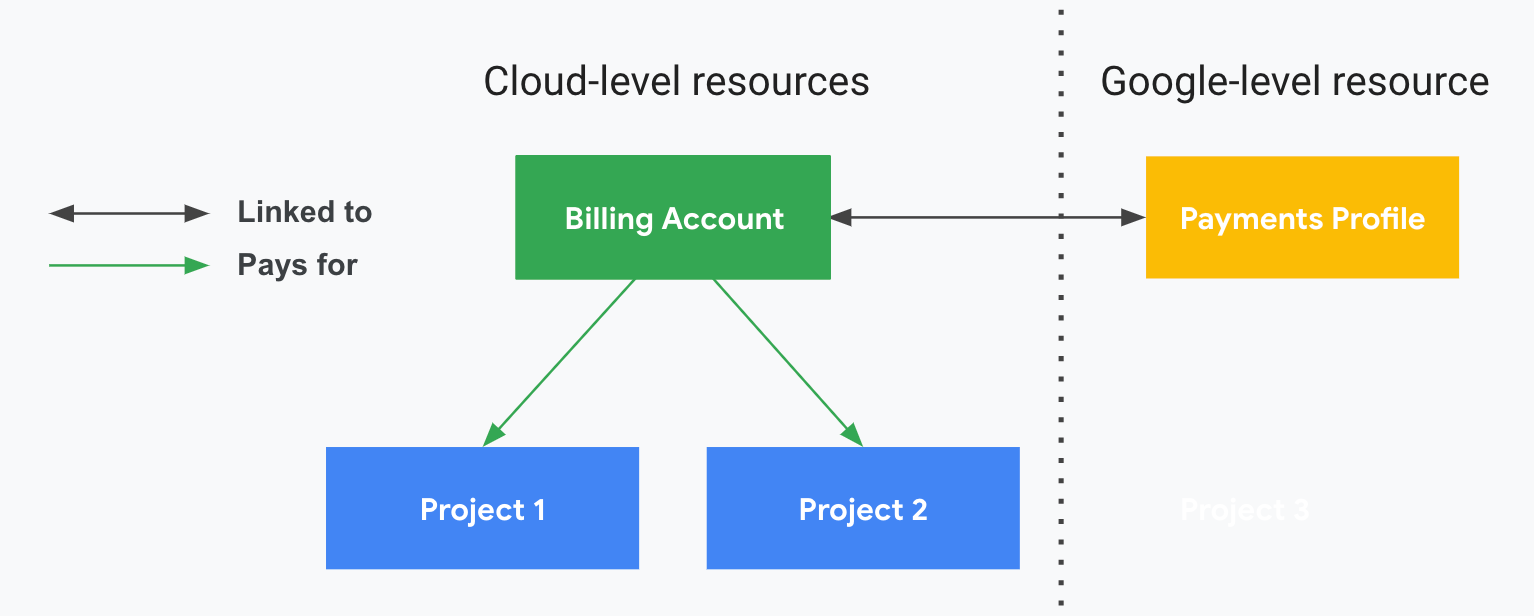
Formas de pago que puedes agregar a tu perfil de pagos de Google
Las formas de pago disponibles para la cuenta de Facturación de Cloud de servicio automático (en línea) dependen de tu moneda y país. En muchos países puedes establecer una tarjeta de crédito o débito, o una cuenta bancaria como forma de pago principal.
También puedes configurar una tarjeta de crédito o débito alternativa para actuar como red de seguridad. Si la forma de pago principal falla, cargaremos los costos a la forma de pago alternativa. Esto garantiza que tus API de Google y servicios en la nube se mantengan en ejecución Ten en cuenta que no puedes configurar una cuenta bancaria como forma de pago alternativa. Para obtener más información sobre cómo agregar una forma de pago alternativa, consulta Agrega una forma de pago.
Los pagos con cuenta bancaria (también conocidos como débito directo o ACH) te permiten especificar una cuenta bancaria como fuente primaria de pago para tu cuenta. Tu cuenta no se activa hasta que no verificas tu cuenta bancaria. La verificación de la cuenta bancaria puede tardar hasta 10 días. Para obtener más información sobre la verificación instantánea del banco, consulta Verifica tu cuenta bancaria.
Ten en cuenta los siguientes aspectos importantes:
- Según la configuración predeterminada, los pagos se procesan de forma automática para que no tengas que preocuparte por la ejecución de tu servicio si te olvidas de pagar. Si prefieres pagar por adelantado, puedes hacerlo en cualquier momento.
- Para obtener más información sobre cómo realizar pagos por adelantado, consulta Realiza un pago manual o un pago anticipado.
- Para obtener información sobre cuándo se te facturará, consulta Averigua tu tipo de cuenta de Facturación de Cloud y el ciclo de facturación.
- Si ingresaste la información de la cuenta de facturación de Cloud hace poco, pueden pasar varias horas hasta que la cuenta se active. Si tienes problemas para encontrar el mensaje de verificación o verificar la cuenta, consulta Verifica tu dirección de correo electrónico.
- Si tus servicios de Google Cloud están restringidos actualmente, puedes habilitarlos mediante un pago manual o pago anticipado.
Formas de pago admitidas
Tarjetas de crédito y de débito
- American Express
- MasterCard
- Visa
- Discover (solo para Estados Unidos)
- JCB (solo para Japón y Estados Unidos)
- Visa Electron (solo fuera de EE.UU.)
- Tarjetas de crédito Elo (solo en Brasil; no permitimos agregar tarjetas de débito Elo)
- Tarjetas de débito con el logotipo de Visa o MasterCard
Los tipos de tarjetas que los servicios de Google te permiten agregar a los perfiles de pagos varían según la ubicación y el producto.
Cuenta bancaria
Si se admite en tu país, puedes agregar una cuenta bancaria a payments.google.com para pagar tu cuenta de Facturación de Cloud.
Según tu país, es posible que debas aceptar un mandato de domiciliación bancaria, que le otorga a Google permiso para cobrar a tu cuenta bancaria.
Formas de pago no admitidas
- No se aceptan como forma de pago las tarjetas de débito que requieren autenticación de dos factores.
- No se aceptan como forma de pago tarjetas prepagas ni tarjetas de crédito virtuales (VCC).
- No se aceptan como forma de pago las cuentas bancarias que solo admiten pagos.
- El pago mediante transferencia bancaria no es compatible con cuentas con cargo mensual o límite de facturación. Puedes pagar con una cuenta bancaria si la agregas como forma de pago, si se admite en tu país.
- A partir del 1 de julio de 2022, PayPal no será compatible con los pagos.
- A partir de febrero de 2024, Boleto (en Brasil) no estará disponible temporalmente como una forma de pago nueva para las cuentas de Google Cloud. Si tienes una cuenta de Facturación de Cloud existente que está configurada actualmente para usar Boleto como forma de pago, puedes seguir pagando con Boleto.
Para obtener más opciones de pago, considera trabajar con un revendedor local, que podría aceptar más formas de pago, o ayudarte a cambiar a facturación. Encuentra una lista de revendedores en la página de socios de Google.
Permisos necesarios para administrar las formas de pago
Para administrar las formas de pago en el perfil de pagos de Google que está vinculado a tu cuenta de Facturación de Cloud, necesitas permisos en la cuenta de Facturación de Cloud y en el perfil de pagos de Google.
- En la cuenta de Facturación de Cloud, debes ser un administrador de cuentas de facturación.
- En el perfil de pagos de Google, debes ser un usuario del perfil de pagos con acceso completo o administrador.
Agrega una forma de pago
Puedes agregar formas de pago adicionales a la cuenta de facturación de Cloud en cualquier momento.
Para agregar una forma de pago, sigue estos pasos:
En la consola de Google Cloud, ve a la página Formas de pago.
En el mensaje, elige la cuenta de Facturación de Cloud que deseas ver.
En la página Forma de pago, haz clic en Agregar forma de pago. Los tipos de formas de pago disponibles se basan en tu dirección comercial y la moneda de tu cuenta de facturación de Cloud.
Ingresa la información de pago y haz clic en Guardar.
Opcional: Si agregaste una tarjeta de crédito o débito adicional como forma de pago alternativa después de guardar la forma de pago, configúrala como alternativa (ten en cuenta que no se puede usar una cuenta bancaria como forma de pago alternativa):
- En la tarjeta de forma de pago, verás un menú desplegable en la parte inferior izquierda de la tarjeta (es posible que aparezca Ninguna según la configuración predeterminada).
- Expande el menú desplegable y elige Alternativa.
Si tu forma de pago nueva es una cuenta bancaria de EE.UU., puedes verificar tu cuenta de forma instantánea en lugar de usar el depósito de verificación, que tarda entre 2 y 5 días. Para obtener más información sobre los depósitos de verificación y la verificación bancaria instantánea, consulta Verifica tu cuenta bancaria.
Si tu forma de pago nueva es una cuenta bancaria fuera de EE.UU., es posible que debas aceptar un mandato de domiciliación bancaria, que autoriza a Google a cobrar el importe de tu cuenta bancaria. Puedes descargar una copia del mandato si regresas a la página Forma de pago y haces clic en Descargar mandato junto a la cuenta bancaria.
Si recibes un mensaje de error cuando intentas configurar o cambiar una forma de pago, consulta No se permitió un cambio en la cuenta de facturación para obtener más información.
Actualiza o quita formas de pago
Quizás quieras actualizar tu información de pago o establecer una tarjeta de crédito o débito como forma de pago alternativa.
Una forma de pago alternativa es una tarjeta de crédito o una tarjeta de débito que designas por si falla tu forma de pago principal. Con una forma de pago alternativa, si alguna vez se rechaza tu forma de pago principal cuando se procesa un pago, intentaremos cobrarte de forma automática a tu método alternativo. De este modo, te aseguras de que el servicio se ejecute de forma continua. Solo aplicaremos los cargos a una tarjeta de crédito alternativa en caso de que la forma de pago principal no funcione.
Ten en cuenta lo siguiente cuando actualizas una forma de pago:
- Puedes editar todos los detalles de tu forma de pago, excepto el número de tarjeta de crédito o cuenta bancaria.
- La cuenta de facturación de Cloud necesita tener al menos una forma de pago registrada en el sistema. Si deseas quitar una forma de pago, primero debes agregar una nueva.
- Si tu tarjeta de crédito venció y recibes una nueva con el mismo número de cuenta y una fecha de vencimiento y número CVV actualizados, solo actualiza los detalles de la tarjeta. No es necesario que la agregues como forma de pago nueva.
- Si el número de tu tarjeta de crédito o cuenta bancaria cambió, lo consideramos como una tarjeta de crédito o cuenta bancaria nueva. Deberás agregar este número como una forma de pago nueva. Después de agregarla, puedes quitar la forma de pago desactualizada.
Actualiza tu forma de pago
En la consola de Google Cloud, ve a la página Forma de pago.
En el mensaje, elige la cuenta de Facturación de Cloud que deseas administrar.
En la página Forma de pago, realiza una de las siguientes acciones:
Para actualizar la información de tu tarjeta de crédito o débito, como la fecha de vencimiento o la dirección de facturación, haz lo siguiente:
- Ubica la forma de pago que deseas actualizar, haz clic en Editar o Corregir y haz los cambios.
- Cuando termines, haz clic en Actualizar.
Para cambiar cuál es la forma de pago principal, sigue estos pasos:
- Primero, necesitas más de una forma de pago en tu cuenta para poder cambiar cuál es la forma de pago principal. Si es necesario, agrega una segunda forma de pago.
- En la tarjeta de información de la forma de pago de la forma de pago no principal, verás un menú desplegable en la esquina inferior izquierda de la tarjeta (puede que aparezca Ninguna o Alternativa).
- Expande el menú desplegable y elige Principal. La forma de pago que se marcó antes como Principal, se marcará como Ninguna y las tarjetas de información de la forma de pago cambiarán en la página para que se muestre la Principal primero.
- De forma opcional, puedes establecer que la forma antes seleccionada como Principal sea una forma de pago Alternativa.
Quita una forma de pago
Antes de intentar quitar una forma de pago, ten en cuenta los siguientes requisitos:
- La cuenta de Facturación de Cloud necesita tener al menos una forma de pago registrada en el sistema. Si solo tienes una forma de pago en el perfil de pagos de Google que está vinculada a tu cuenta de Facturación de Cloud, no podrás quitarla. Si deseas quitar una forma de pago, primero debes agregar otra forma de pago.
- No puedes quitar una forma de pago seleccionada como Principal. Si la forma de pago que quieres quitar es la Principal, primero debes elegir una forma de pago diferente para que sea la Principal y, luego, puedes quitar la que ya no es principal.
- La cuenta de facturación de Cloud debe tener una forma de pago válida en todo momento. Si tienes una forma de pago no válida y no puedes reemplazar una que falla por otra forma de pago válida, puedes inhabilitar la Facturación de Cloud en tu proyecto. Sin embargo, debes tener en cuenta que, incluso cuando se inhabilita la Facturación de Cloud, la información de la tarjeta de crédito se guarda en la cuenta y Google Cloud no podrá quitarla. La información de la tarjeta de crédito se guarda solo para fines informativos y de auditoría.
Para quitar una forma de pago, haz lo siguiente:
En la consola de Google Cloud, ve a la página Forma de pago.
En el mensaje, elige la cuenta de Facturación de Cloud que deseas administrar.
Para quitar una forma de pago, en la página Forma de pago, ubica la tarjeta de información que muestra la forma de pago que deseas quitar y, luego, haz clic en Quitar. .
Agrega una forma de pago nueva luego de que se suspendió tu cuenta
Si se suspendió tu cuenta debido a una forma de pago no válida, deberás agregar una forma de pago válida antes de que se vuelva a activar tu cuenta.
Para agregar una forma de pago, siga estos pasos:
En la consola de Google Cloud, dirígete a la página Administra cuentas de facturación.
Página Administrar cuentas de facturación
De forma predeterminada, cuando accedes por primera vez a la lista de cuentas de facturación de Cloud, la lista de cuentas se filtra para mostrar las cuentas activas.
En la fila Filtro, borra el filtro Estado: activo.
Se muestran todas las cuentas de Facturación de Cloud.
Haz clic en el nombre de la cuenta de facturación suspendida para acceder a toda la información de la cuenta de Facturación de Cloud.
En el menú Facturación, en la sección Pagos, haga clic en Forma de pago.
En la página Forma de pago, haz clic en Agregar forma de pago. Los tipos de formas de pago disponibles se basan en la dirección de la empresa y la moneda de la cuenta.
Ingresa la información de pago y haz clic en Guardar.
Después de guardar la forma de pago nueva, establécela como Principal:
- En la tarjeta de forma de pago, verás un menú desplegable en la parte inferior izquierda de la tarjeta (es posible que aparezca Ninguna según la configuración predeterminada).
- Expande el menú desplegable y elige Principal.
Para quitar la forma de pago no válida, ubica la tarjeta de información que muestra la forma de pago que deseas quitar y, luego, haz clic en Quitar.
Si tu forma de pago nueva es una cuenta bancaria de EE.UU., puedes verificar tu cuenta de forma instantánea en lugar de usar el depósito de verificación, que tarda entre 2 y 5 días. Para obtener más información sobre los depósitos de verificación y la verificación bancaria instantánea, consulta Verifica tu cuenta bancaria.
Soluciona los errores cuando intentas agregar o actualizar una forma de pago
Cuando agregas una forma de pago, es posible que recibas el siguiente mensaje de error:
- Tu tarjeta no admite pagos recurrentes automáticos.
o - Rechazo general de la tarjeta. El banco emisor no proporcionó ninguna otra información.
Es posible que experimentes estos errores si usas una tarjeta de débito que requiere autenticación de dos factores para realizar una transacción en línea (por ejemplo, ingresar una contraseña de un solo uso que el banco te envía directamente por SMS). .
Con la autenticación de dos factores, se requiere que estés en la sesión en el momento de la transacción. No se pueden usar las tarjetas que requieren que estés en la sesión para suscripciones ni transacciones automáticas recurrentes similares.
Cuando ingresas una tarjeta de débito como forma de pago, Google verifica si el banco emisor aprueba las suscripciones o los pagos recurrentes mediante esa tarjeta. Si el banco no los aprueba, esta tarjeta no funcionará para los pagos recurrentes automáticos.
Si recibes un mensaje de error, como Tu tarjeta no admite pagos recurrentes automáticos o Rechazo general de la tarjeta, elige otra forma de pago. Considera trabajar con un revendedor local, que podría aceptar más formas de pago, o ayudarte a cambiar a la facturación. Encuentra una lista de revendedores en la página de socios de Google.
También puedes comunicarte con el equipo de Asistencia de Facturación de Cloud para obtener ayuda.
Pruébalo tú mismo
Si eres nuevo en Google Cloud, crea una cuenta para evaluar el rendimiento de nuestros productos en situaciones reales. Los clientes nuevos también obtienen $300 en créditos gratuitos para ejecutar, probar y, además, implementar cargas de trabajo.
Empezar gratis